Оцифровка видеокассет в домашних условиях не слишком сложное мероприятие? У меня на видеокассету записана свадьба, в специализированных студиях за услугу перенести всё с видеокассеты на DVD диск просят слишком большую цену, подскажите приемлемое решение. В интернете очень много статей на данную тему, но в основном это реклама, а хотелось бы подробного руководства.
Оцифровка видеокассет в домашних условиях
- Перед тем как перейти собственно к руководству, хочу сказать одно: не волнуйтесь и главное не торопитесь, осваивайте информацию постепенно, если появятся трудности, знайте, не вы первый и до вас их уже решили, ответ 100% присутствует на просторах интернета, не отчаивайтесь, а главное ничего не бойтесь, у вас всё получится. Кстати, после удачной оцифровки, Вам могут пригодиться ещё несколько наших статей: Как подключить телевизор к компьютеру через HDMI и ещё Как подключить ноутбук к телевизору через HDMI.
В первую очередь нам нужен видеомагнитофон, да тот самый, что лежит у вас где-то в гараже, или на балконе, пора достать его и протереть салфеткой. Понимаю, придётся выслушать от жены, что мы тащим всякий хлам домой, начитавшись интернета.
Как оцифровать видеокассеты в домашних условиях?
Второе устройство, которое нам понадобится, это ТВ-тюнер.
- Примечание : для оцифровки видеокассет в домашних условиях с помощью ТВ-тюнера , нужен компьютер хотя бы средней мощности, если ваш процессор не будет справляться с оцифровкой, то в итоге видеофайл на выходе будет иметь эффект рассинхронизации, простыми словами звук будет отставать от видео, вопрос этот тоже решается дополнительным программным обеспечением, в основном платным. Во вторых, в процессе работы не нужно загружать процессор любыми другими задачами.
С видеомагнитофоном у нас проблем быть не должно. Желание, пока нет первых трудностей, тоже есть, а вот ТВ-тюнер, есть не у всех. Стоит он порядка двух тысяч рублей, если жалко, скажу одно, когда у вас всё получится и про это узнают друзья, вас завалят заказами, это во первых, а во вторых, это же ТВ-тюнер, вы сможете принимать телевизионные каналы и смотреть их на вашем компьютере не нужно наконец ждать окончания бесконечного сериала, что бы посмотреть телевизор.
Лично я использую ТВ-тюнер Behold TV 607 FM .

Купить ТВ-тюнер, надо правильно, для самой простой работы с видеомагнитофоном, на нём должны быть гнёзда с разъёмами комбинированного A/V-входа (разъём MiniDIN 6PIN) моделей тюнеров Behold TV 6-ой, 7-ой серии. Для моделей тюнеров Behold TV H8/A8, должен присутствовать комбинированный A/V-вход (разъём MiniDIN 9PIN). И обязательно должен быть A/V кабель , его присутствие обязательно.

Уточните всё у продавца. Приобретя ТВ-тюнер с данным кабелем, вы избавитесь от многих проблем. Лично я приобрёл ТВ-тюнер Behold TV 607 FM , в комплектации с данным кабелем. Вот и первые трудности: S-Video, гнёзда, разъёмы. Не пугайтесь, это очень просто и вы во всём разберётесь.
Вот он представлен на скриншоте, как всё подсоединить, я вам покажу.
Итак мы всё купили и пришли домой, самое сложное в нашем деле вставить ТВ-тюнер в разъём PCI , попросить об этом можно обслуживающий персонал того магазина, где вы покупаете ТВ-тюнер, только придётся предварительно взять системный блок с собой.
Если хотите всё сделать сами, проделать это нужно на выключенном компьютере, так как показано на скриншоте.
PCI-разъём на материнской плате имеет специальный ключ, а ТВ-тюнер интерфейса PCI специальный вырез для этого ключа

Вставьте ТВ-тюнер в PCI- разъём на материнской плате осторожно, не применяя грубой физической силы, сейчас нужно несильно надавить сверху и ТВ-тюнер встанет на место, далее закрепите винтом, вот и всё.

Примечание : если вы захотите использовать технологию ARPC, включать компьютер с пульта ДУ ТВ-тюнера Beholder, устанавливать включение по расписанию или проще сказать использовать ваш ТВ-тюнер по максимуму, внимательно ознакомьтесь с инструкцией.
Теперь подсоединяем видеомагнитофон к нашему компьютеру или ТВ-тюнеру, с помощью A/V кабеля идущего в комплектации ТВ-тюнера.
На самом видеомагнитофоне нам нужны разъёмы Video Out и Audio Out .

У видеомагнитофона имеется в комплекте стандартный кабель, с разъёмом Audio красного цвета и Video жёлтого цвета. Подсоединяем к входу видеомагнитофона Video Out кабель красного цвета и Video Out кабель жёлтого цвета.

Другой конец кабеля видеомагнитофона присоединяем к A/V кабелю ТВ-тюнера , красного цвета Audio к красному, а жёлтый Video к жёлтому, подсоединили.


И последнее, подсоединяем A/V кабель ТВ-тюнера к входу Combo самого тюнера Behold TV и всё, вставляем в видеомагнитофон видеокассету, воспроизведение Play пока не нажимаем. Я же говорил вам, что всё будет очень легко. Переходим к настройкам программного обеспечения.

Включаем компьютер и производим установку драйверов ТВ-тюнера на ваш компьютер, на рабочем столе появляется ярлык Behold TV. Программа Behold TV настраивается она очень легко, запускаем её и открывается наша программа, главное окно имеет такой вид.
Конечно мы захотим увидеть саму запись на видеокассете, поэтому щёлкаем на кнопке VHS (англ. Video Home System) — аналоговый формат видеозаписи. Сейчас можно нажать на видеомагнитофоне кнопку воспроизведения видеозаписи Play .

В этот момент в окне Behold TV , должен воспроизводиться записанный на видеокассете фильм. И вот мы видим очень красивых жениха и невесту.
Далее кнопка настройки, в принципе настройки по умолчанию Вам для первого раза подойдут, но всё равно рассмотрим их, мало ли что.
НЧ -указываем Видеостандарт PAL , всё остальное можете оставить так как есть.

Видео -в данном окне выберите в Предпочтительный стандарт для Autodetect параметр PAL

Аудио-настройки нужно поставить галочку Передавать звуковой поток по шине РСI

Таймшифт -можем указать формат записи видео MPEG2 .

Запись оставьте всё как есть.

Настройки записи Видео/Аудио в параметре Поток выберете место на жёстком диске, где будет сохраняться оцифрованное видео, например у меня это папка Видео на диске N:Видео
Примечание: сохранённое видео будет очень большого размера, поэтому на указанном вами диске должно быть достаточно места, лично я для этих целей подсоединяю специально жёсткий диск, объёмом 250 ГБ.

Видео Утверждают что длина активной видео строки с 704 длиной будет на ТВ растянута по горизонтали, а запись с 720 длиной активной видео строки имеет нормальные пропорции, можете поэкспериментировать, сильную разницу я не заметил.

Аудио Поставить галочку Запись аудио потока по шине РСI , Настройки записи Аудио – Формат и сжатие Аудио можете выставить 48,000 кГц; 16 бит; Стерео [PCM]

Снимок – можете сделать снимок в реальном времени оцифровки .
Начинаем самый главный процесс оцифровки видео, нажимаем кнопку Запись видео и ждём.

Через час видео оцифровано, нажимаем кнопку стоп и его уже можно смотреть на компьютере, файл имеет формат AVI , а так же размер 80 ГБ, не переживайте, после того как мы сожмём его в программе VirtualDub размер будет в десятки раз меньше.
Примечание : не обязательно оцифровывать весь фильм сразу, можно по частям, например разделите весь фильм на три части, оцифруйте сначала одну часть, сожмите её, неоцифрованное видео затем удалите, что бы не занимала места, потом другую и так далее, соединяйте всё в бесплатной программе VirtualDub, как это сделать читаем дальше.
Скачать программу по работе с видео VirtualDub, можно по ссылке
нажмите Download V1.9.11 (x86 / 32-bit), или (x64 / 64-bit), в зависимости от вашей операционной системы. Программа бесплатная, но на английском языке, у неё много поклонников и её без проблем можно найти на русском.
Если скачали, запускаем программу.
Главное окно VirtualDub , просто перетаскиваем в него наш громадный файл, далее вкладка: Видео -> Компрессия

и выбираем кодек, которым будем кодировать или сжимать наш файл например XVID MPEG-4 , является основным конкурентом кодека DivX Pro , хочу заметить, что для его нормальной работы нужен бесплатный пакет кодеков K-lite Codec Pack (скачать можно по этой статье), далее нажимаем ОК .

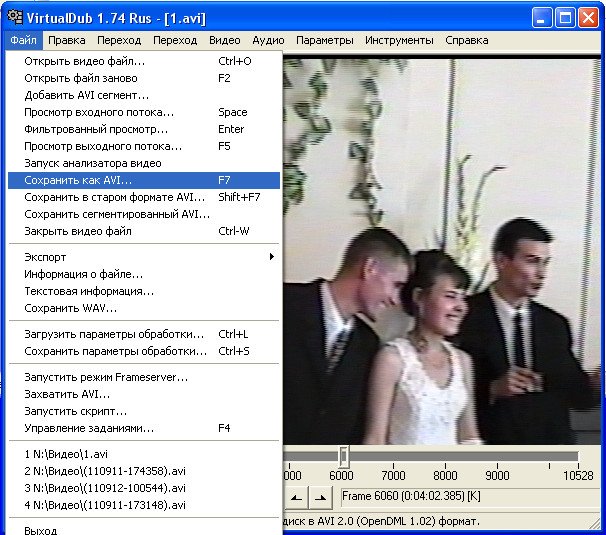
Файл-Сохранить как AVI
Далее даём название файлу и указываем куда Сохранить
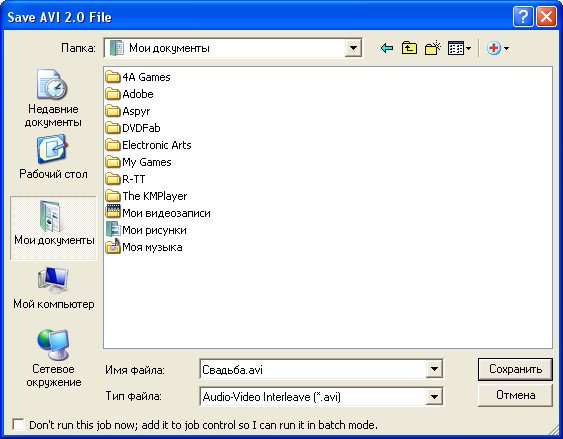
Идёт процесс компрессии или сжатия
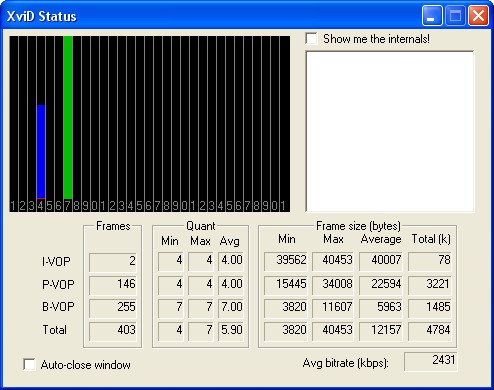

В результате сжатия, файл на выходе имеет размер 4 ГБ, он как раз поместится на болванку, о том как конвертировать формат AVI в DVD бесплатно, а так же используя платные программы, читайте в нашем разделе «Работа с аудио и видео».
Источник: remontcompa.ru
Оцифровка видеокассет своими руками

В отличие от персонажа этого кинофильма, обладатели семейных видеоархивов не смогут обновить свои коллекции, просто приобретя их на новом, современном носителе. Факты таковы, что всё записанное на аналоговые видеокамеры будет утеряно с вероятностью 100 процентов. Как говорится – это всего лишь вопрос времени.
Основных причин потери архивов на аналоговых видеокассетах две. Первая — невозможность просмотра по причине выхода из строя воспроизводящей техники.
Лентопротяжный механизм (ЛПМ) видеокамеры или видеомагнитофона перестаёт правильно работать из-за износа механики, выходят из строя электронные компоненты, густеет и превращается в липкую массу смазка движущихся частей. Самая ответственная часть такой техники — блок вращающихся головок (БВГ), имеет ограниченный ресурс. Ремонтировать такую аппаратуру вряд ли рентабельно.

Вторая причина — сами видеокассеты. Хотя способ хранения данных на магнитной ленте весьма надёжен (при строго определённых условиях хранения: постоянная температура, влажность, отсутствие электромагнитных полей и т. п.), сам принцип магнитной записи и воспроизведения подразумевает механический контакт с движущимися частями ЛПМ видеомагнитофона или видеокамеры.

При каждом проигрывании тончайший слой магнитного слоя удаляется с ленты и остаётся на стойках, БВГ, роликах механизма (помните «грязные» головки на магнитофонах?).
Магнитная лента растягивается – в начале и конце видеокассеты на ленте всегда можно увидеть повреждённые участки, образующиеся из-за рывков в момент остановки при перемотке.
Лента в видеокассетах очень тонкая – малейший дефект («задир») контактирующих с лентой поверхностей, проблемы с механикой в корпусе видеокассеты или в ЛПМ воспроизводящего устройства — например, из-за превратившейся в камень смазки, даже при однократном проигрывании видеокассеты неминуемо приведёт к потере информации с ленты — всей или частичной (сбой синхросигнала, потеря звука и т.п.).

Окружающая среда тоже вносит коррективы в продолжительность жизни видеозаписей – электромагнитные поля, повышенная или пониженная влажность и температура могут легко привести к потере данных.
В свете вышесказанного, вполне логично предположить, что лучшим способом сохранение домашнего архива с аналоговых видеокассет – его оцифровка, то есть его перевод в цифровой формат.
И, хотя «…ничто не вечно в этом мире», риск потери цифровых данных минимален, если производить резервное копирование.
Кроме преимуществ при хранении, цифровые копии хороши тем, что ими легко делиться, пересылать и публиковать в социальных сетях. И оцифровка видеокассет вполне может быть произведена в домашних условиях.
Оборудование
Устройство воспроизведения
В зависимости от типа кассеты, требующих оцифровки, потребуется соответствующее им устройство воспроизведения. Поскольку мы говорим об аналоговых кассетах, это может быть видеомагнитофон или видеокамера VHS (S-VHS), VHS-Compact (S-VHS-Compact), Video8, Hi8, Digital8 (с функцией воспроизведения Video8 и Hi8).
Таблица совместимости форматов бытовых видеокассет и видеомагнитофонов
Видеозаписи, сделанные на S-VHS видеомагнитофонах, воспроизвести на VHS магнитофоне не удастся — исключение составляют VHS видеомагнитофоны с функцией SQPB, позволяющей проигрывание записей S-VHS (с качеством VHS).

Адаптер для воспроизведения видеокассет VHS-Compact (SVHS-Compact) в устройствах VHS (S-VHS).
Если нет уверенности в исправности видеомагнитофона, используемого для оцифровки, перед тем, как начать процесс на своём архиве, крайне рекомендуется сначала отыскать какую-нибудь кассету с малоценным содержимым и на ней проверить работу ЛПМ вашей видеоаппаратуры во всех режимах (перемотка вперёд-назад, воспроизведение, выброс и загрузка кассеты).
Компьютер
Мощности любого современного компьютера вполне достаточно для оцифровки видеокассет. В процессе захвата (в некоторых программах называемого «импортом») требуется много системных ресурсов, поэтому лучше исключить работу любых программ, не имеющих отношения к оцифровке. Полезно сделать дефрагментацию жёсткого диска, возможно, следует временно отключить антивирусную программу, сетевое подключение.
Устройство захвата видео
Устройство видеозахвата может быть внешним, подключаемым по USB или внутренним, подключаемым по PCI или PCI-E. Часто для захвата используют ТВ тюнеры. Хорошо себя зарекомендовали устройства на чипсете Philips SAA7135.
Карты захвата могут отличаться по принципу обработки видео, возможен аппаратный или программный метод. Первый предполагает наличие в карте специального чипа, производящий упаковку по одному из алгоритмов сжатия — без использования центрального процессора компьютера.

Pinnacle StudioDV/AV — плата видеозахвата, Firewire-контроллер.
В случае программного кодирования аналоговый аналого-цифровой преобразователь (АЦП) карты захвата преобразует аналоговый видеосигнал в цифровой видеопоток, но работа по кодированию производится центральным процессором компьютера.
При программном кодировании, нагрузка на систему в целом и на дисковую подсистему в частности, намного сильнее, чем при аппаратном кодировании. При недостаточной производительности компьютера возможны пропуски кадров. При просмотре такого видео, объекты в кадре перемещаются рывками. Кроме того, из-за недостаточности ресурсов возможна рассинхронизация видео и звука.
Для захвата может быть использована цифровая видеокамера (Digital8, miniDV) с так называемым «сквозным каналом». Такие камеры могут, получая аналоговый сигнал на вход, преобразовать его в цифровой DV в режиме реального времени, используя собственный АЦП. При этом запись на кассету не производится. Вывод цифрового сигнала производится на разъём DV-OUT (в некоторых камерах возможен вывод по USB).
При оцифровке видеокассет таким способом, для соединения видеокамеры и компьютера, последний должен иметь порт IEEE 1394 (FireWire, i-Link), если таковой отсутствует, требуется приобрести плату расширения.

Контроллер IEEE 1394 PCI.

Адаптер IEEE 1394 Express Card.
Считается, что захват видео с минимумом усилий и затрат времени обеспечивает захват в аппаратный MPEG-2, а максимум качества дает захват видеопотока с минимальным сжатием и последующим программным кодированием.
Кроме вышеперечисленного понадобятся соединительные кабели для подключения устройства воспроизведения к плате видеозахвата. Тип разъёмов и количество определяется набором вашего оборудования.
Программное обеспечение
Процесс оцифровки состоит из трёх этапов: захват видео с аналогового источника, редактирование (простой монтаж и удаление брака на видеозаписи) и авторинг – создание и вывод готового фильма.
Захват
Если вы используете для захвата ПО поставляемое в комплекте с устройством видеозахвата, обязательно проверьте на сайте производителя устройства наличие свежей версии драйверов и ПО.
Часто для захвата используется хорошо зарекомендовавшее себя альтернативное программное обеспечение (напр. VirtualDub, iuVCR). Для Pinnacle Dazzle Video Creator (внешнее устройство с встроенным аппаратным MPEG-2 кодировщиком) существует прекрасная программа захвата DVCCap.
Кроме того, можно захватывать видео непосредственно из видеоредактора (напр. Pinnacle Studio, Adobe Premiere). Не рекомендуется на слабых компьютерах.
Редактирование и авторинг
Если результатом оцифровки вашего видео является файл MPEG2 — хорошим решением будет использование Womble MPEG Video Wizard DVD. Несомненный плюс этой программы в том, что при простом монтаже (обрезка, перестановка, наложение переходов) перекодирование видеоматериала (приводящее к ухудшению качества изображения) происходит только в той части файла, к которой применяется изменения, оставляя неизменным всё остальное, т. к. используется прямопотоковое копирование.

Womble MPEG Video Wizard DVD — незаменимый инструмент для работы с MPEG
Для DV удобно использовать Pinnacle Studio. Это программное обеспечение предоставляет все возможности для полноценного монтажа видеоматериала и последующего вывода вашего фильма.
Подготовка к захвату
Перемотать видеокассету в конец и на начало.
Освободить место на том жёстком диске, на который будет производиться захват, из расчёта 1 час видео = 13 Гб (в случае с DV). Провести дефрагментацию этого диска.
Потребуется установка Cedocida DV Codec.
Настройки для захвата
…на примере Pinnacle Studio AV / DV (карта видеозахвата, PCI, IEEE 1394, RCA / S-Video in / out) и VirtualDub 1.9.7. Захват в PAL (720×576, 25 кадров в секунду).
Предполагается, что устройство захвата и драйвера для него установлены. После запуска VirtualDub, меню File -> Capture AVI…

…программа открывает окно захвата.
Пункт File -> Set capture file или F2 – имя файла, куда будет произведён захват вашего видеоматериала:

Video -> Compression… Выбрать Cedocida DV Codec:

Video -> Set custom format:

Audio… Выбрать устройство захвата аудио:

Audio -> Raw capture format: PCM, 48 кГц, 16 бит, моно или стерео – в зависимости моно или стерео звук на вашей видеокассете.
Capture -> Settings… или F9. Установить значение Frame Rate 25.0000
Оцифровка VirtulDub — установка FPS

Захват
Capture -> Capture video или F5 (F6) начинает захват видео.

Для окончания захвата нажмите Esc
Итак, в вашем распоряжении есть цифровая копия видеопрограммы в формате DV, вполне подходящая для редактирования программами видеомонтажа.
Следующий этап – монтаж видео и вывод готового фильма.
Качественная оцифровка видеокассет, аудиокассет, киноплёнки, фото
Пункты приёма и выдачи заказов работают ежедневно. Подробнее и график работы.
Справки по тел. +7 (913) 785-21-01, WhatsApp
Студия ВВЦ Copyright 2010-2023
Вся представленная на сайте информация, касающаяся характеристик и стоимости товаров и услуг, носит информационный характер и не является публичной офертой.
Приёмные пункты работают ежедневно
- В переходе станции метро «Площадь Маркса»Подробнее и схема, график работы
- В переходе станции метро «Красный проспект»Подробнее и схема, график работы
- На ул. С. Тюленина, д. 15Подробнее и схема, график работы
Новости
Студия ВВЦ > Оцифровка видеокассет в Новосибирске > Оцифровка видеокассет своими руками
Часто ищут
- Цена — главный аргумент?
- Выбираем студию оцифровки
- Проблемы при просмотре видео
- Простая «нарезка» видеофайлов
Источник: alltodigital.ru
Оцифровка видеокассет в домашних условиях: программы, устройства, без тюнера

Многие семьи хранят в своих архивах видеокассеты с памятными для них съёмками. Однако, со временем качество записей снижается, поскольку видеоплёнка неизбежно размагничивается. Как же дольше сохранить информацию – для этого её следует переписать с кассеты на диск.
Оцифровка видеокассет в салонах – очень дорогое удовольствие, да и зачем переплачивать за то, что можно сделать дома, то есть перевести съёмку из аналогового формата, использовавшегося в видеокассетах, в цифровую форму с последующим её хранением на любом виде носителя, поддерживающем цифровой формат. И если уж вы разобрались,
Оцифровка видеокассет в домашних условиях программой «AverTV6»
Есть ещё один вариант для оцифровки записей с видеокассет, для которого понадобятся:
- видеомагнитофон;
- теле-тюнер «AverTVSuper 009» фирмы Avermedia (обратите внимание на минимальные требования к компьютерной системе, чтобы она могла справиться с записью видео);
- компьютер или ноутбук с внешним теле-тюнером;
- два переходных кабеля для внешнего теле-тюнера с USB-разъёмами и «тюльпанами» и один кабель для внутреннего (с «тюльпанами»). Обычно подобными кабелями оснащаются сами теле-тюнеры, хотя и не всегда.

Это всё, что нужно для того, чтобы оцифровка видеокассет в домашних условиях прошла успешно. Если теле-тюнер встроенный, то он подключается к системному блоку через PCI-разъём, а внешний – через USB-порт. Видеомагнитофон подключается к теле-тюнеру, а последний, если он внешний, нужно ещё подключить через USB к компьютеру и запитать его через сеть. С прилагаемого к теле-тюнеру диска устанавливаются драйверы и программа, которая называется «AverTV 6».
Далее программа запускается и начинается несложная процедура записи.
- На экран выводится панель пульта.
- Кассету нужно вставить в видеомагнитофон и включить его на воспроизведение.
- Вначале появляется обычно нечёткая картинка. Её четкость нужно отрегулировать вручную, нажимая на изображение правой кнопкой мыши и выбирая на появившемся меню строчку «Настройка канала».
- В открывшемся окне следует менять по очереди форматы видео, пока не будет обнаружен наиболее подходящий, при котором чёткость картинки автоматически будет изменяться. Таких форматов есть всего семь.
- В этом же меню есть разделы для настройки цвета и звука, где можно отрегулировать громкость, контрастность, яркость и т. д.
- После определения подходящего формата можно заняться записью.
- Кассету нужно перемотать на тот эпизод, с которого должна начаться запись, после чего происходит одновременное её воспроизведение и запись в файл компьютера.
- О процессе записи сигнализирует красный индикаторный кружочек.
В программе также предусмотрена функция автоматического отключения записи (через полчаса, час, полтора или два часа). Когда запись завершена, её процесс останавливается нажатием квадратного значка. Получившееся видео теперь можно переносить с компьютера на любой пригодный носитель.
Имейте в виду, что первоначально оцифрованное видео занимает огромное пространство на жёстком диске (каждый час – 10-14 Гб). Поэтому нужно сжать видео без потери качества перед хранением, т. е. конвертировать до приемлемого размера. Конвертацию можно осуществить с помощью MediaEncoder или CanopusProCoder. А далее записываете фильм на DVD диск или на флеш-карту.
Как оцифровать видеокассету программой BeholdTV
Чтобы воспользоваться возможностями программы для оцифровки видеокассет в домашних условиях, потребуются следующие предметы: компьютер с установленным теле-тюнером Behold, видеомагнитофон, соединительный трёхпроводной кабель типа «тюльпан-тюльпан», программа «Видеомастер», а если нужно будет обрезать и соединять видеоролики – ещё и программа «Avidemux».

Перенос информации с видеокассеты на компьютерный жёсткий диск
Перед тем, как оцифровать видеокассету, нужно сделать следующее:
- Видеотюнер компьютера соединяется кабелем «тюльпан-тюльпан» с видеомагнитофоном.
- Жёлтый разъём соединительного кабеля, передающий видеосигнал, подключается к гнезду «videoout» видеомагнитофона, а два оставшихся «тюльпана» (белый и красный), предназначенные для записи звука, вставляются в гнёзда соответствующих цветов «audioout».
- Такие же «тюльпаны» с противоположного конца кабеля вставляются в соответствующие разъёмы на тюнере (в комплект тюнера входит специальный кабель для оцифровки видеокассет).
Далее открывается программа оцифровки видеокассет «BeholdTV» и в её настройках выставляются такие параметры:
В меню «Настроек записи видео/аудио» выбираются:
- размер видеокадра 384х288;
- вариант видеозаписи «Microsoftavi»;
- частота, кадр/с – 1 к 1;
- формат YUY2;
- сжатие видеопотока – нет;
- формат/сжатие аудиопотока 16 бит, 32000 кГц, StereoPCM;
- режим чередования – нет;
- главный поток – аудио;
- поставить галочки на записи в файл и высоком приоритете;
- указать путь сохранения создаваемых файлов.
В меню «Настройки аудиозаписи»:
- вариант видеозаписи «MicrosoftACM»;
- аудио формат/сжатие 16 бит, 44100 кГц, StereoPCM;
- отметить галочками «Запись аудиопотока через шину PCI», «Для MP3 контейнер WAV не формировать», «Запись в файл»;
- задать путь для сохранения файлов.
После того, как установки будут заданы, включается на воспроизведение видеомагнитофон и устройство для оцифровки видеокассет в домашних условиях (значок «запись видео» на панели «BeholdTV»). Поскольку при записи могут происходить сбои, её процесс желательно контролировать, используя панель записи данной программы. Если оцифровка видеокассет дома дала сбой, то плёнку видеокассеты нужно отмотать назад, к месту сбоя и возобновить процесс записи, пока вся информация не будет перенесена на жёсткий диск.
Объединение файлов и конвертирование видео
Полученный видеофайл приходится затем конвертировать. Это нужно потому, что при оцифровке стандартной трёхчасовой видеокассеты с указанными нами параметрами записи конечный файл получается гигантским (60 и более гигабайт). Процедуры соединения нескольких видеороликов и конвертирование полученного файла в разумный формат выполняются одной и той же программой «Видеомастер». Эта программа запускается, и в ней делаются следующие предустановки:
- AVI формат файла;
- DivX (384×288) видеокодек;
- качество – хорошее;
- размер кадра – оригинальный;
- частота кадров – оригинальная;
- аудиокодек МР2, битрейт 256, частота 44100;
- битрейт авто.
Нажать на значок «Добавить», затем перейти в меню «добавить видео». Затем обычным методом перейти к нужным файлам, отметить и открыть их. Далее нужно указать папку, в которой должен быть сохранён конечный файл, после чего нажать на значок «Соединить». Далее программа соединяет в один отдельные файлы, затем осуществляет конвертацию этого файла в формат DivX. После процесса конвертации финальный файл с видео займёт примерно 2 Гб.

Корректировка видеозаписи
Полезно не только знать, как оцифровать видеокассету в домашних условиях, но и как удалить из записи некоторые фрагменты. Для этого потребуется воспользоваться программой «Avidemux», для чего нужно:
- Открыв программу, перейти в раздел «Файл» и нажать «Открыть». В открывшемся окошке ищется и отмечается нужный файл.
- Ориентируясь по демонстрационному окну отыскать начало подлежащего удалению фрагмента, затем открыть раздел «Правка» и выбрать опцию «Установить маркер А».
- Передвинуть флажок до конца вырезаемого фрагмента, и через опцию «Правка» установить маркер В.
- Вернуться в опцию «Правка» и нажать на опцию «Вырезать».
- Снова войти в меню «Файл» и, нажимая «Сохранить» и «Сохранить видео» определить место для хранения файла с видео, задав ему название в соответствующем окне.
- Нажать «Ввод» пару раз, согласиться с появляющимися запросами, после чего оцифровка будет закончена.
Домашняя оцифровка видеокассет без тюнера
Возможна также оцифровка видеокассет в домашних условиях без тюнера, с помощью цифрового видеомагнитофона. Это самый лучший и простейший вариант для тех, кто не хочет связываться со сложными компьютерными технологиями.
С помощью цифрового видеомагнитофона без особого труда можно переписать информацию с видеокассеты. Выход обычного видеомагнитофона подключается к входу цифрового, в последний вставляется DVD-диск и начинается копирование. Полученная запись далее может быть перенесена на компьютер для дальнейшей обработки. Но у этого метода есть существенное ограничение по качеству, поэтому он нравится далеко не всем.
А у Вас завалялись старые видеокассеты? Пробовали ли оцифровывать их дома или обращались в салон? Расскажите об этом в комментариях.
Источник: rutvet.ru